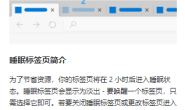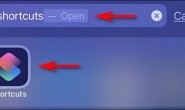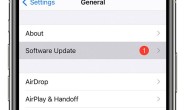如果您使用的是 Microsoft 的 Edge 网络浏览器,您可能已经注意到浏览器会在您将鼠标悬停在任何图像上显示一个小图标。该功能称为视觉搜索,已经有一段时间了,但似乎微软已经为某些用户自动启用了它。
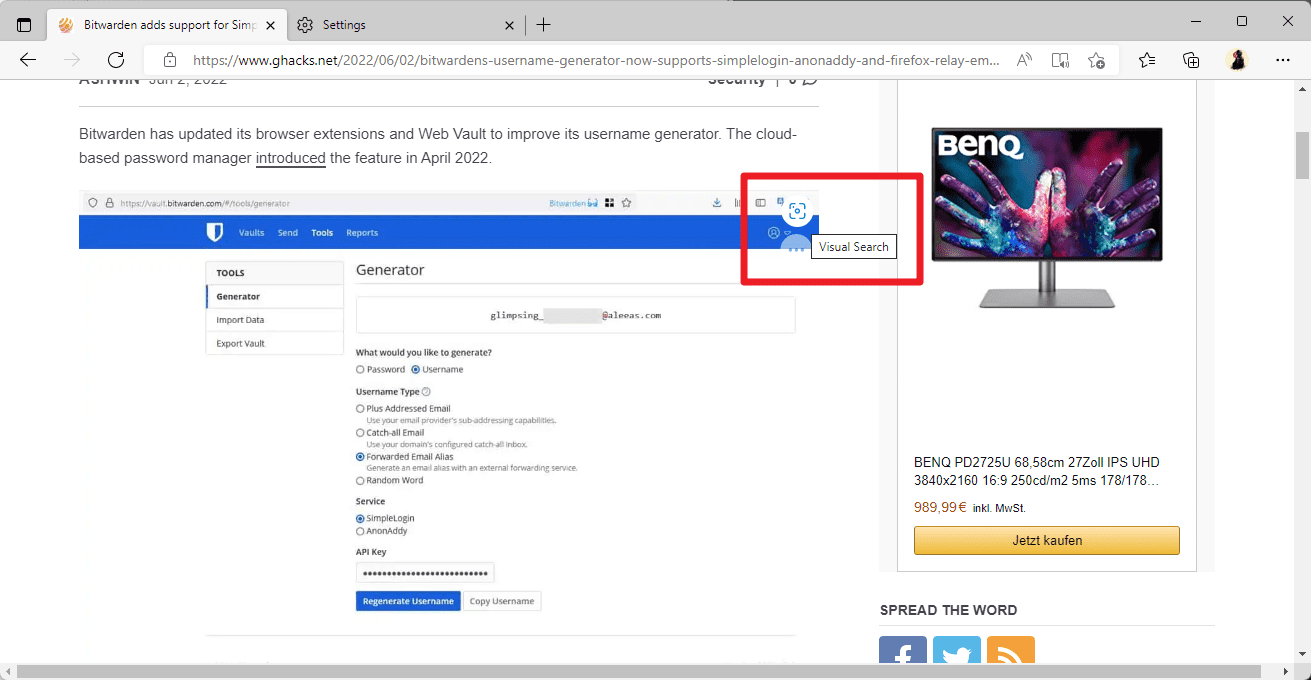
直到最近,用户还需要启用视觉搜索才能使用该功能。当鼠标光标悬停在图像上时,Edge 会在图像的右上角显示视觉搜索图标。
当您将光标移到图标上时,会显示视觉搜索工具提示。单击该图标可打开 Edge 浏览器的 Visual Search 侧边栏。由微软的搜索引擎 Bing 提供支持,有关所选图像和相关内容的信息显示在侧边栏中。
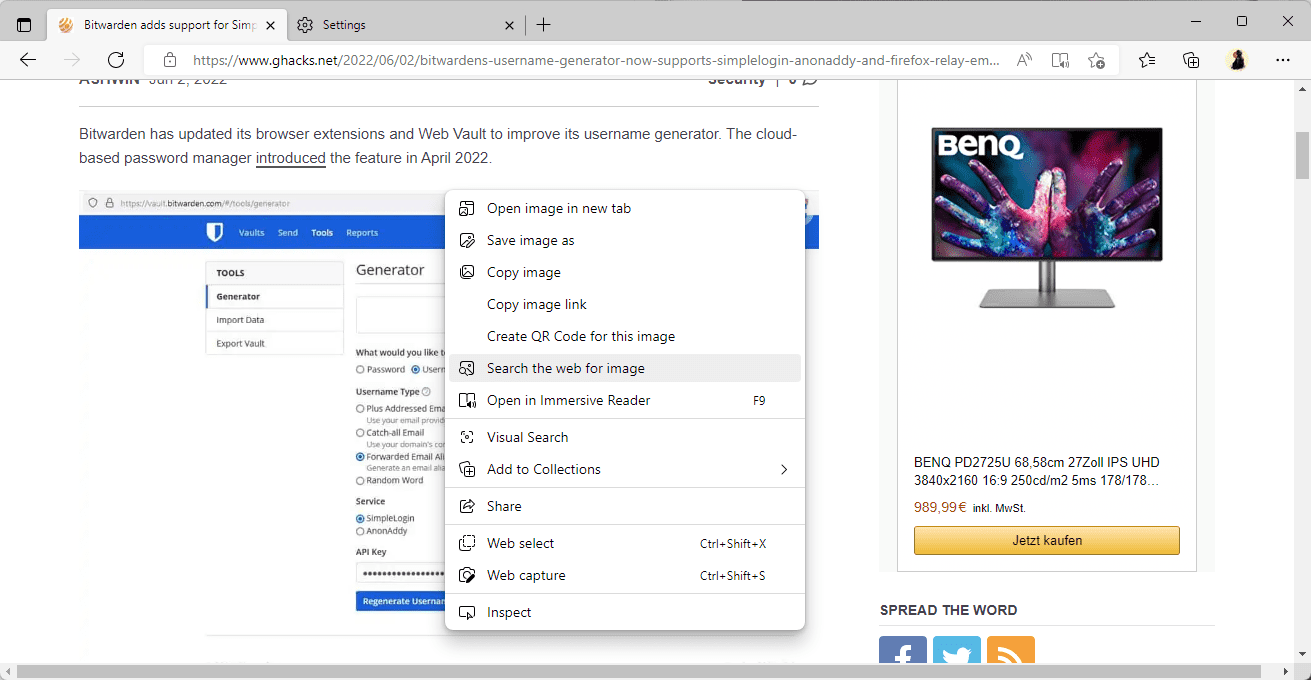
它是直接在 Edge 网络浏览器中烘焙的反向图像解决方案。一些 Edge 用户可能会发现该功能很有用,因为它使他们只需单击即可访问反向图像搜索。如果在他们的设备上启用了该图标,其他人可能会发现该图标分散注意力并希望将其删除。
Edge 用户可以右键单击图像并选择“视觉搜索”以获得相同的结果。将鼠标悬停在 Edge 浏览器中的图像上时,大多数人可能更喜欢该选项而不是始终存在的视觉搜索图标。
Microsoft Bing 支持搜索图像,一些用户也可能使用。
禁用边缘视觉搜索图标
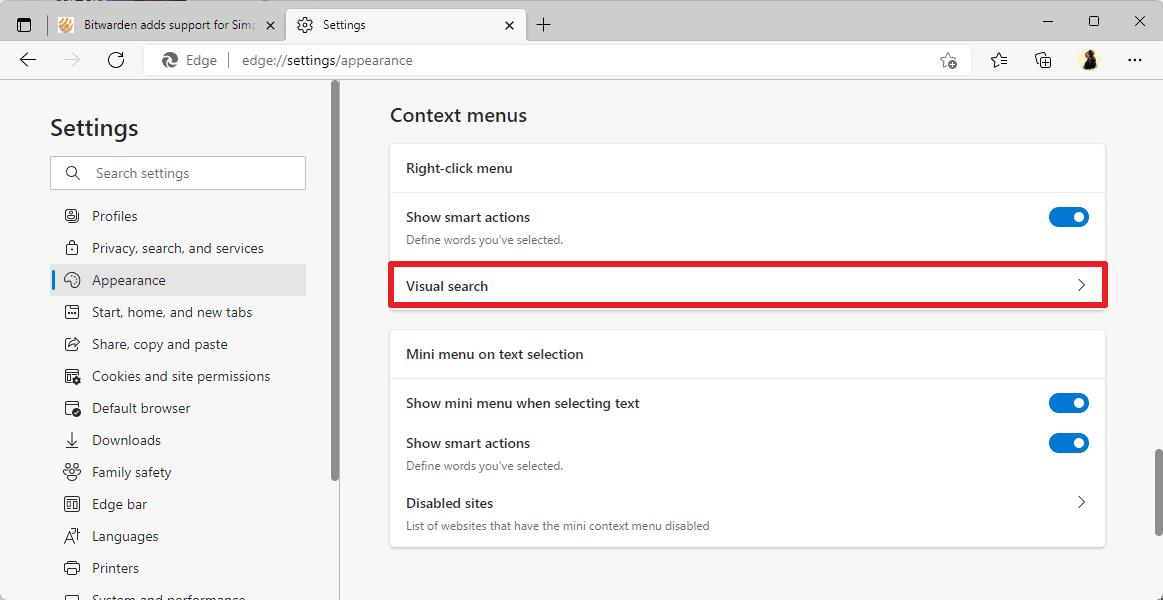
可能想要在浏览器中关闭 Visual Search 图标或上下文菜单选项的 Edge 用户可以通过以下方式进行操作。请注意,如果使用说明未启用该功能,您也可以启用该功能。
- 在浏览器的地址栏中加载 edge://settings/appearance,或选择主菜单 > 设置 > 外观。
- 向下滚动到打开页面上的上下文菜单部分。
- 激活页面上的视觉搜索条目以显示该特定功能的首选项。
- 切换“在图像悬停时显示视觉搜索”以启用或禁用 Microsoft Edge 中的视觉搜索图标。
- 切换“在上下文菜单中显示视觉搜索”以启用或禁用视觉搜索上下文菜单条目。
- 您还可以通过选择添加并输入 URL 来关闭特定站点的视觉搜索。
更改立即生效,无需重新启动浏览器或重新加载打开的选项卡即可查看更改。
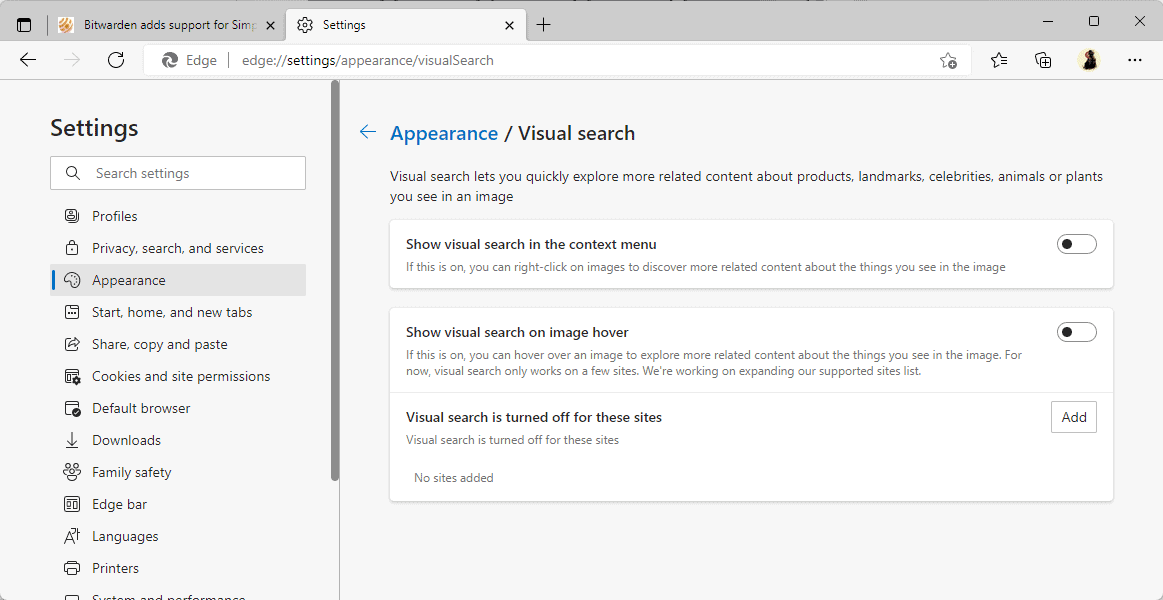
随时重复这些步骤以撤消更改。